Pensil Apple Tidak Berfungsi? Inilah 9 Cara Mengatasi Masalah dengan Mudah
Diterbitkan: 2023-07-20Apple Pencil adalah alat yang berguna untuk membuat catatan dan bekerja secara kreatif di iPad. Ini memperkaya pengalaman iPad. Ini bisa sangat membuat frustasi ketika Pensil Apple tiba-tiba berhenti bekerja. Ada banyak alasan untuk ini. Alasan paling umum termasuk masalah konektivitas, masalah kompatibilitas, bug perangkat lunak, masalah baterai, dan banyak lagi.
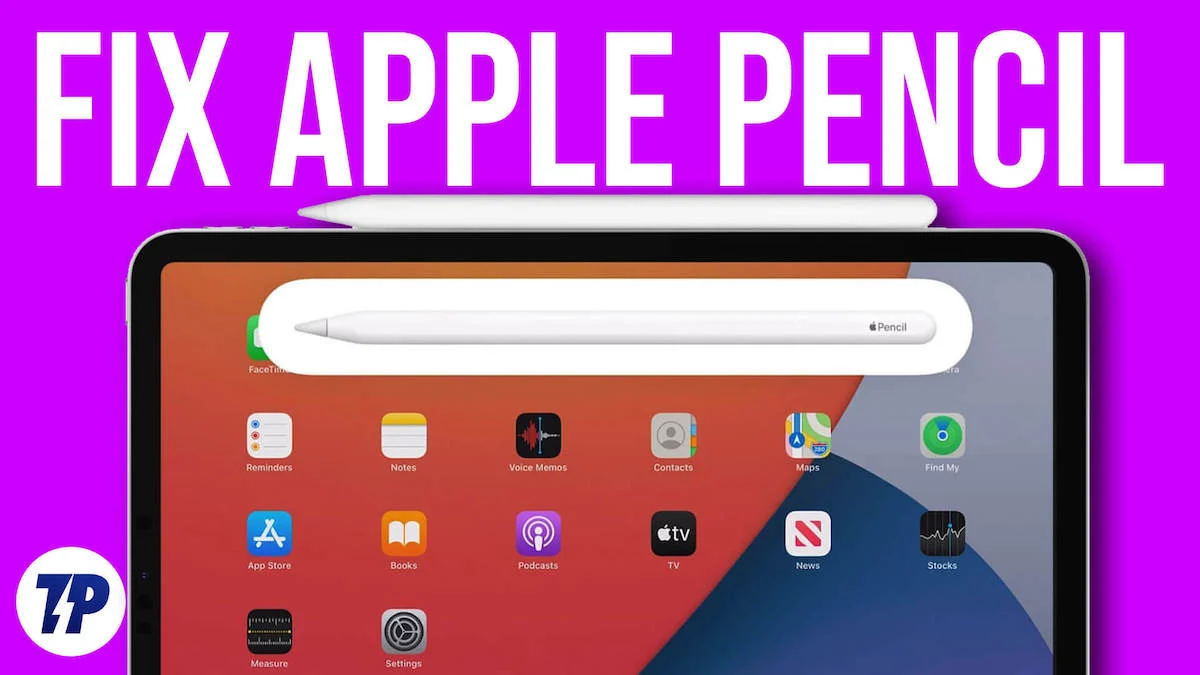
Panduan ini akan menunjukkan kepada Anda berbagai cara untuk memperbaiki masalah Pensil Apple Anda tidak berfungsi. Harap diingat bahwa sebagian besar metode ini berfungsi untuk Pensil Apple generasi pertama dan kedua. Jadi, mari kita mulai memperbaiki masalah ini.
Daftar isi
Cara Memperbaiki Masalah Pensil Apple Tidak Berfungsi
Periksa Kompatibilitas
Seperti aksesori lainnya, Pensil Apple memiliki persyaratan kompatibilitas tertentu. Berdasarkan generasi Pensil Apple, dirancang untuk bekerja dengan model iPad tertentu. Jika Anda mengalami masalah, ada kemungkinan iPad Anda tidak kompatibel dengan Apple Pencil yang Anda bawa. Anda dapat memeriksa daftar lengkapnya di halaman dukungan Apple. Untuk menghemat waktu Anda, kami telah menyusun daftar untuk Anda di sini.
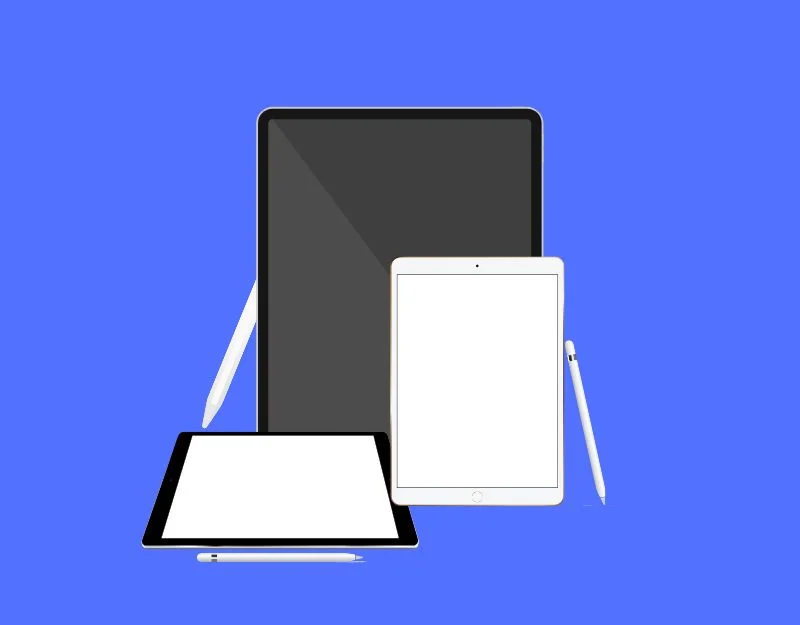
iPad yang kompatibel dengan Apple Pencil (generasi ke-2):
Apple Pencil 2 dapat digunakan dengan iPad mini generasi ke-6, iPad Air generasi ke-4 dan lebih baru, iPad Pro generasi ke-3 dan lebih baru, iPad Pro 12,9 inci, dan iPad Pro generasi ke-1.
iPad yang kompatibel dengan Apple Pencil (generasi ke-1):
Versi ini kompatibel dengan iPad mini generasi ke-5, iPad generasi ke-6 hingga ke-9, iPad generasi ke-10 (tetapi Anda memerlukan adaptor USB-C ke Apple Pencil), iPad Air generasi ke-3, iPad Pro 12,9 inci generasi ke-1 dan ke-2, serta iPad Pro dan iPad Pro 12,9 inci lebih baru.
Pasangkan Apple Pencil Dengan iPad Anda

Pastikan Apple Pencil Anda terhubung ke iPad Anda. Anda harus memasangkan Apple Pencil Anda dengan iPad Anda agar berfungsi. Pensil Apple dapat berfungsi tanpa Bluetooth, tetapi tidak akan secerdas itu. Itu masih bisa menulis dan Anda bisa menyentuh benda-benda di layar dengannya, tapi terkadang berhenti bekerja. Untuk mengatasi masalah tersebut, pastikan Apple Pencil terhubung ke iPad.
Cara memasangkan Apple Pencil dengan iPad:
Pensil Apple Generasi Pertama:
- Lepaskan tutup di bagian atas Pensil.
- Hubungkan Pensil ke iPad Anda.
- Sebuah pesan muncul di iPad Anda. Ketuk untuk memasangkan Pensil.
Pensil Apple Generasi Kedua:
- Buka kunci iPad Anda.
- Temukan sisi iPad Anda dengan strip magnetik.
- Tempatkan Pensil Anda di strip itu.
- Sebuah pesan akan muncul di iPad Anda. Ketuk untuk memasangkan Pensil Anda.
Kencangkan Nib
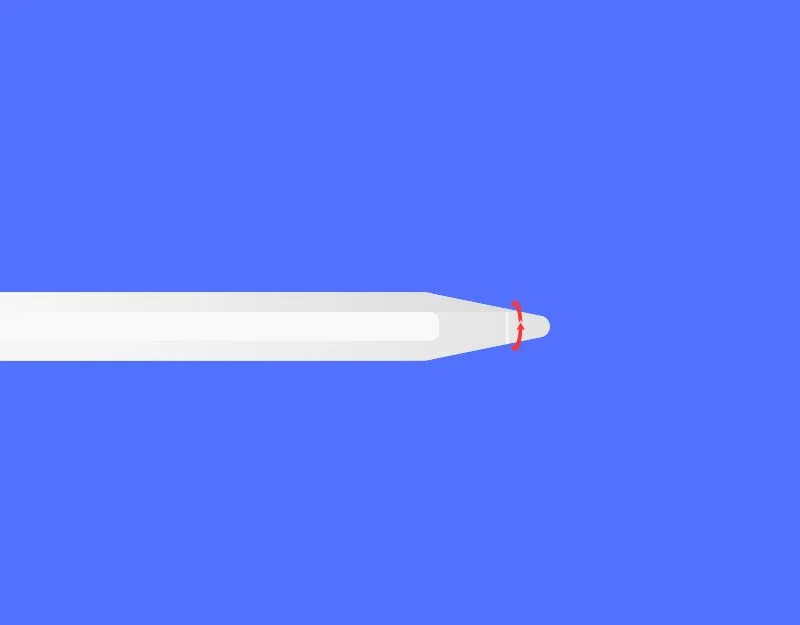
Pensil Apple dilengkapi dengan ujung pena yang dapat diganti, dan Anda dapat mengganti ujung Pensil Apple (ujung pena) dengan yang baru. Ujung pena dirancang agar dapat dilepas seiring waktu dan dapat menjadi longgar. Jika ujungnya longgar, iPad mungkin tidak lagi berfungsi dengan Apple Pencil. Untuk mengatasinya, cukup kencangkan pegas dengan memutarnya ke kanan. Pastikan untuk melakukannya dengan hati-hati, karena kekuatan yang berlebihan dapat menyebabkan kerusakan.
Ubah Ujungnya
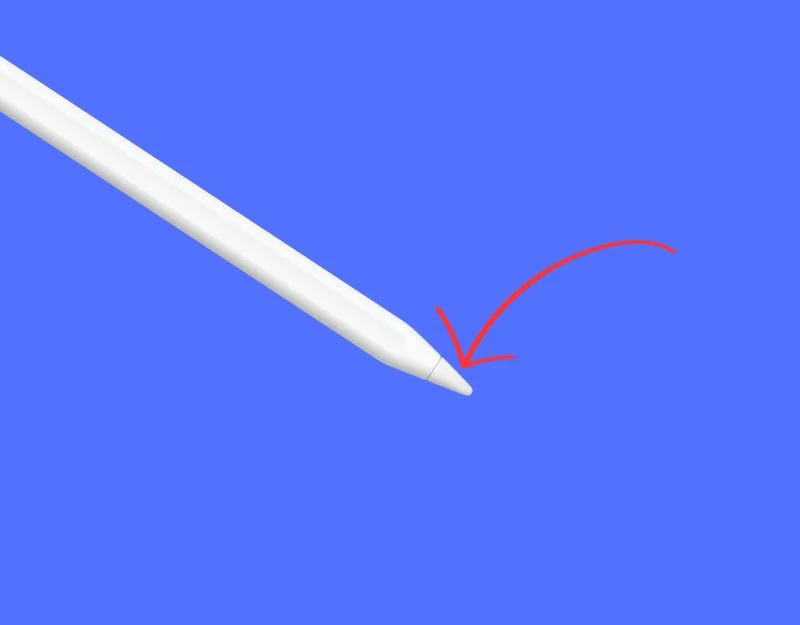
Seperti disebutkan sebelumnya, ujung pensil apel dirancang untuk diganti. Dengan penggunaan teratur, ujungnya bisa kendur atau aus seiring waktu. Jika ujung Pensil Apple Anda terlihat kasar, atau Anda dapat melihat logam di bawah bagian yang halus, atau terkadang tidak merespons, saatnya mengganti ujung Pensil Apple. Apple menyertakan tip tambahan di dalam kotak jika Anda menggunakan Pensil Apple generasi pertama. Untuk Apple Pencil generasi kedua tidak ada tip tambahan yang disertakan di dalam box, Anda harus membelinya secara terpisah. Apple menjual tip pengganti dalam kemasan empat seharga $19. Sebagai alternatif, Anda dapat menemukan tip Pensil Apple pihak ketiga yang tersedia di Amazon dengan harga di bawah $10.
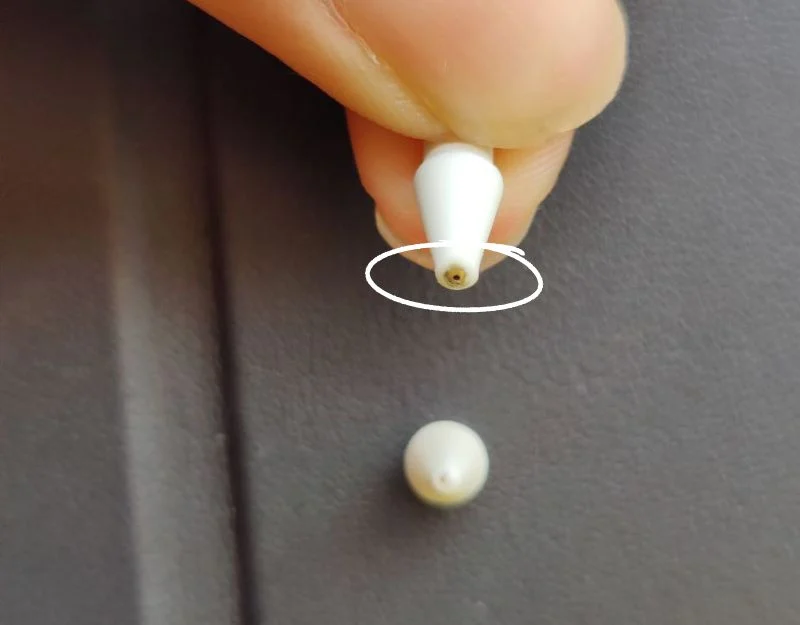
Isi Daya Pensil Apple Anda

Pastikan baterai Apple Pencil cukup untuk berfungsi. Anda dapat memeriksa masa pakai baterai Apple Pencil di bagian Baterai di layar Utama iPad Anda. Jika Anda menggunakan Pensil generasi kedua, Anda juga dapat menyambungkannya ke iPad dan jendela pop-up akan menampilkan level baterai. Jika baterai lemah, isi daya Apple Pencil sebentar, dan semoga berfungsi kembali. Jika Anda menggunakan Pensil Apple generasi pertama, Anda dapat menyambungkannya ke iPhone atau iPad untuk mengisi daya. Jika Anda menggunakan generasi kedua, Anda dapat menempelkannya di bagian samping iPad Anda. Kemudian akan menempel secara magnetis dan mulai mengisi daya.
Aktifkan Mode Coretan
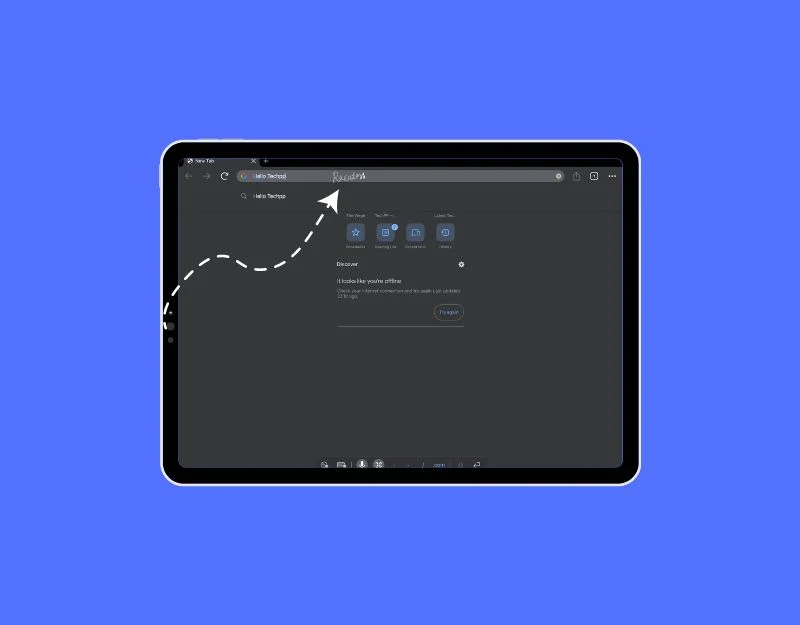

Dengan iPad OS 14, Apple memperkenalkan fitur Scribble baru di iPad yang memungkinkan Anda menulis dengan Pensil Apple alih-alih mengetik di keyboard. Jika Anda kesulitan mengisi kotak teks dengan Apple Pencil, pastikan fitur Coretan di iPad Anda diaktifkan.
Cara Mengaktifkan Fitur Coretan di iPad
- Buka pengaturan di iPad Anda
- Ketuk "Apple Pencil" lalu hidupkan sakelar untuk "Scribble".
- Setelah Scribble diaktifkan, Anda dapat menggunakan Apple Pencil untuk menulis di bidang teks apa pun di iPad Anda.
Mulai ulang iPad Anda
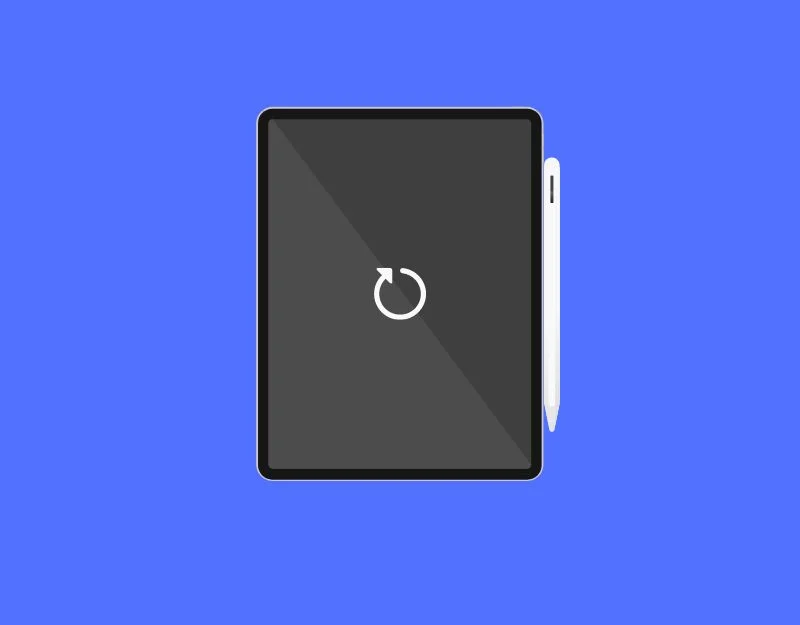
Jika masalah berlanjut, coba mulai ulang iPad Anda. Ini dikenal sebagai cara termudah dan paling efektif untuk memperbaiki masalah sementara. Untuk mem-boot ulang iPad Anda, tekan lama dan tahan tombol daya hingga penggeser reboot muncul >. Sekarang geser penggeser reboot dan tunggu beberapa saat hingga perangkat melakukan boot ulang. Sekarang Anda dapat membuka kunci iPhone dan menyambungkan Apple Pencil Anda. Ini harus memecahkan masalah.
Atur Ulang Pabrik iPad Anda
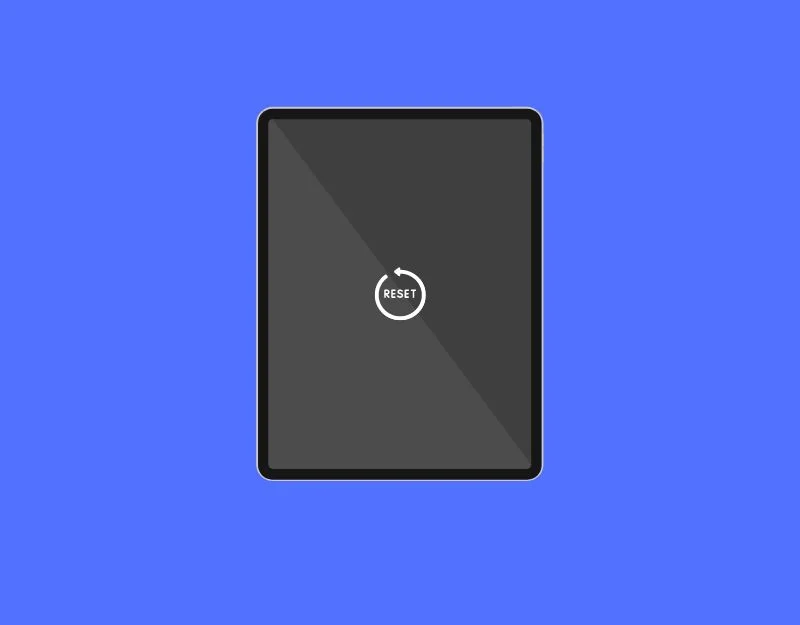
Jika tidak ada langkah yang berhasil untuk Anda, coba atur ulang iPad Anda ke pengaturan pabrik. Pastikan untuk mencadangkan data penting Anda sebelum melanjutkan dengan langkah-langkah ini, karena mengatur ulang iPad Anda akan menghapus semuanya dari iPad Anda dan memberi Anda awal yang baru. Saat Anda mengatur ulang pabrik iPad Anda, buka Pengaturan > Umum > Hapus Semua Konten. Metode ini akan menghapus semuanya. Anda dapat mengatur iPad Anda seolah-olah baru. Setelah pengaturan, pasangkan kembali Apple Pencil Anda dengan iPad Anda dan periksa apakah masalahnya masih ada.
Hubungi dukungan Apple
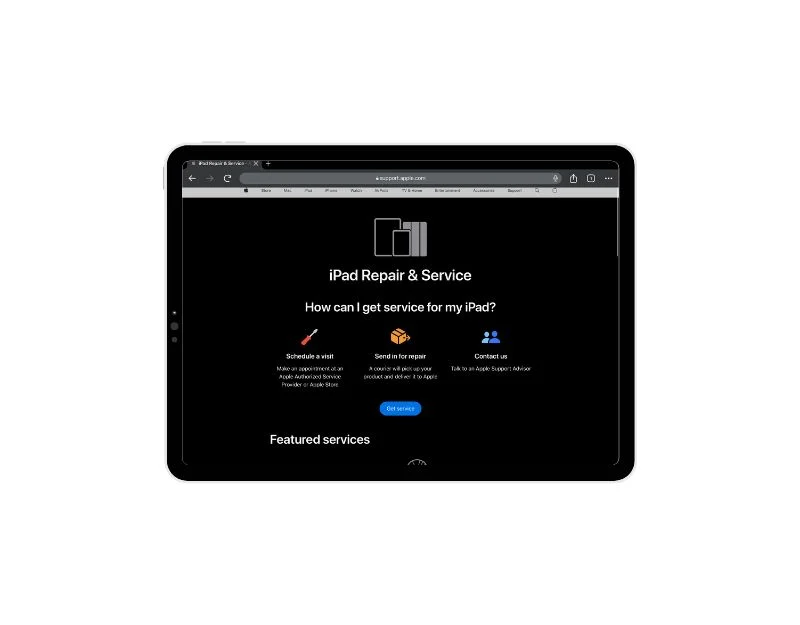
Jika tidak ada langkah yang membantu Anda memperbaiki masalah Apple Pencil di iPad, hubungi Dukungan Apple. Mungkin kegagalan perangkat keras atau masalah langka yang menyebabkan masalah. Anda dapat menghubungi Dukungan Apple melalui Situs Web atau memesan janji temu Apple Genius Bar untuk mengatasi masalah tersebut.
Perbaikan Pensil Apple yang Cepat dan Mudah
Apple Pencil adalah aksesori terbaik yang dapat Anda gunakan dengan iPad Anda. Ini memberikan cara termudah dan ternyaman untuk membuat catatan, menggambar, dan melakukan hal lain dengan Apple Pencil. Ini bisa sangat membuat frustrasi ketika Pensil Apple Anda tiba-tiba berhenti bekerja. Saya harap langkah-langkah ini akan membantu Anda memperbaiki masalah.
Cegah masalah Apple Pencil di Masa Depan
- Selalu isi daya Pensil Anda : Pastikan Pensil Apple Anda memiliki daya baterai yang cukup. Isi daya saat hampir habis atau tidak digunakan. Jika Anda menggunakan Pensil Apple generasi kedua, Anda dapat meletakkan Pensil di sisinya, dan Pensil akan terisi daya secara otomatis.
- Tidak ada kotoran di ujungnya : Jaga kebersihan ujung Apple Pencil dan layar iPad Anda. Gunakan kain lembut atau larutan pembersih yang cocok untuk menghilangkan kotoran. Partikel debu dapat memengaruhi tulisan di iPad Anda.
- Perbarui perangkat lunak : Selalu perbarui perangkat lunak untuk iPad dan Apple Pencil Anda. Periksa dan instal pembaruan secara teratur. Pembaruan sering meningkatkan kinerja dan memperbaiki bug perangkat lunak. Jika Anda mengalami masalah setelah memperbarui, hubungi dukungan Apple atau turunkan versi dari pembaruan OS jika Anda memiliki pengetahuan yang memadai.
- Gunakan aplikasi yang kompatibel : Pastikan Anda menggunakan aplikasi yang berfungsi baik dengan Apple Pencil. Pilih aplikasi yang mendukung Apple Pencil dan tidak mengalami kelambatan atau rana saat Anda menggunakannya.
- Tangani dengan hati-hati : Tangani Pensil Apple dengan hati-hati untuk menghindari kerusakan. Hindari menjatuhkannya atau terlalu menekannya. Menjatuhkannya secara tidak sengaja dapat merusak Pensil atau menyebabkan kerusakan fisik.
- Jangan gunakan pelindung layar yang keras : Jangan gunakan pelindung layar yang keras atau pelindung seperti kertas, karena ujung Apple Pencil dapat aus seiring waktu karena casing yang keras atau permukaan yang kasar.
FAQ tentang Memperbaiki Masalah Apple Pencil
Berapa lama baterai Pensil Apple bertahan?
Itu semua tergantung pada kasus penggunaan individu. Berdasarkan data internet dan apa yang dikatakan sebagian besar pengguna, Apple Pencil 2nd Generation dapat bertahan sekitar 12 jam penggunaan terus menerus dengan pengisian daya penuh, sedangkan Apple Pencil 1st Generation dapat bertahan sekitar 9 jam penggunaan terus menerus dengan pengisian daya penuh.
Apakah saya perlu mengisi daya Pensil Apple sebelum penggunaan pertama?
Ya, Pensil Apple bertenaga baterai dan membutuhkan daya minimal untuk berfungsi. Biasanya, Apple Pencil yang baru dikemas memiliki biaya minimum untuk memasangkan dan menggunakannya, tetapi selalu disarankan untuk mengisi daya sebelum digunakan.
Bagaimana cara memeriksa apakah iPad saya mendukung Apple Pencil?
- Cari nomor Model dengan masuk ke Pengaturan > Umum > Tentang
- Kunjungi situs web Dukungan Apple untuk mencari kompatibilitas model iPad tertentu dengan Apple Pencil.
- Temukan daftar kompatibilitas Pensil Apple resmi atau periksa spesifikasi teknis model iPad tertentu di situs web Apple untuk melihat apakah itu mendukung Pensil Apple.
Mengapa Pensil Apple saya tertinggal saat menggambar?
Jika Pensil Apple Anda tertinggal saat menggambar, mungkin ada beberapa alasan. Pertama, pastikan Apple Pencil Anda terisi daya dan tersambung dengan benar ke iPad Anda. Baterai lemah atau sambungan longgar dapat menyebabkan penundaan. Kedua, periksa apakah ada kotoran di ujung Pensil Apple atau di layar iPad Anda, karena ini dapat berperan dalam penggunaan pena. Terakhir, periksa masalah aplikasi. Aplikasi tertentu mungkin mengalami masalah saat menggunakan Pensil Apple, menyebabkan seluruh pengalaman menjadi lambat. Untuk mengatasinya, pastikan Apple Pencil Anda memiliki masa pakai baterai yang cukup dan tidak ada kotoran atau kotoran di ujung Apple Pencil dan ujungnya tidak rusak atau aus.
